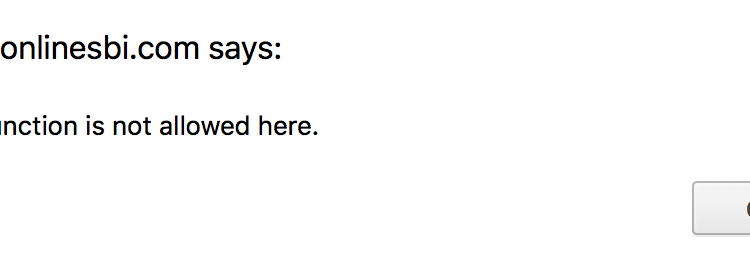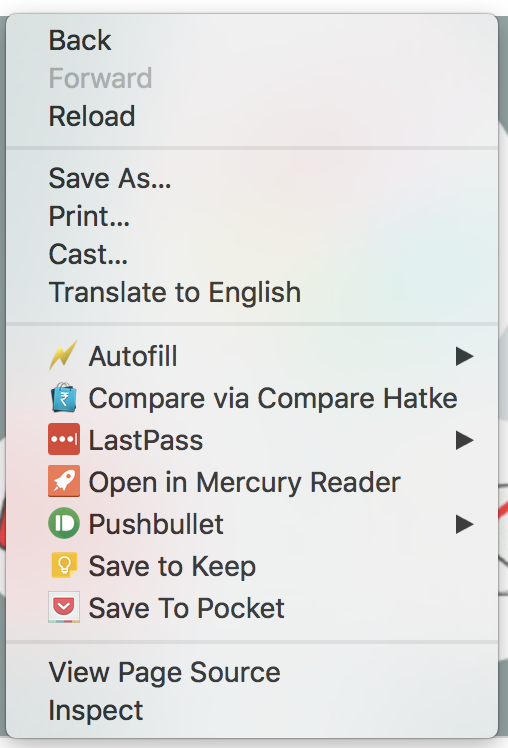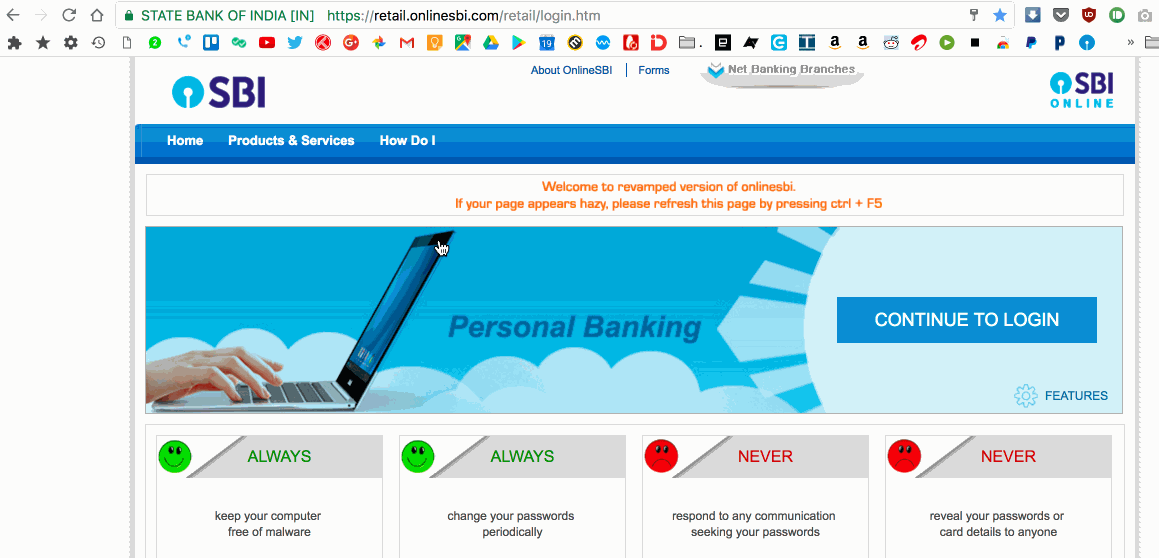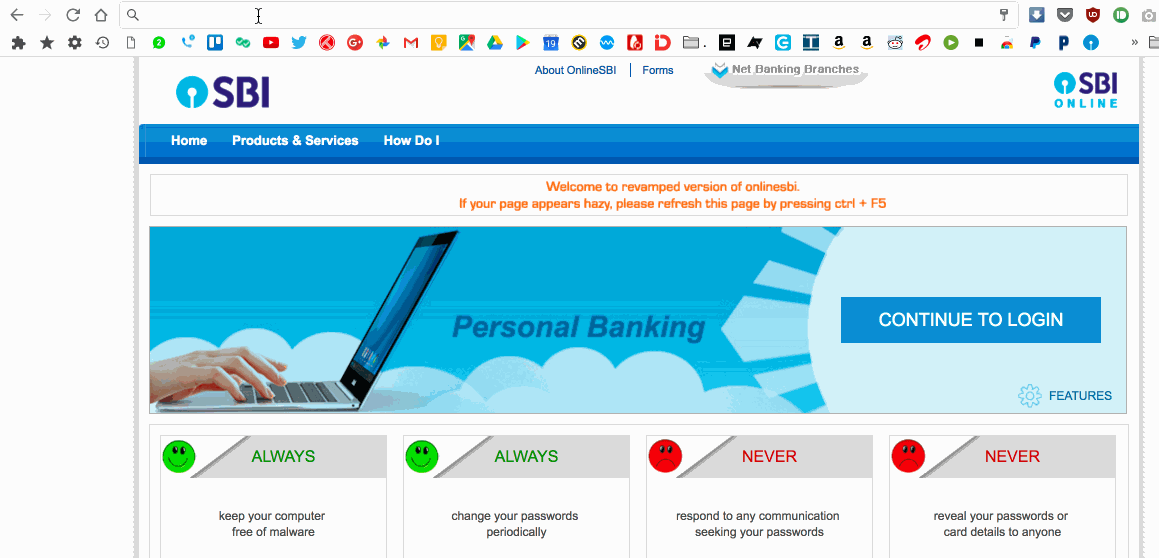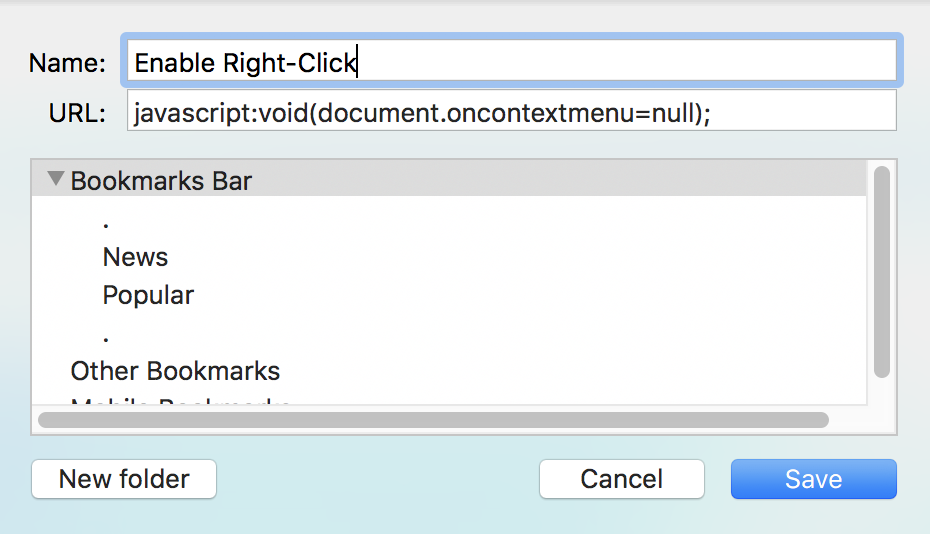So aktivieren Sie den Rechtsklick auf Websites, die Sie nicht zulassen
Während die Mehrheit der Websites den Benutzern immer noch die Verwendung der Rechtsklick-Funktion auf ihren Webseiten ermöglicht, glaubt eine kleine Minderheit der Websites, die im Bereich Banking, Nachrichtenveröffentlichung oder Video-Streaming tätig sind, dass die Blockierung der Rechtsklick-Funktion aufhören wird Diebstahl von Inhalten. Leider ist ihre Implementierung nicht sehr kreativ und daher nicht die effektivste Methode, um dieses Ziel zu erreichen. Es schafft stattdessen eine frustrierende Erfahrung für ihre Benutzer, da das Deaktivieren des Rechtsklicks Benutzer daran hindert, auf Tastenkürzel wie Vorwärts, Zurück, Suchen und Neuladen zuzugreifen, was viel Mausbewegung erspart. So können Sie den Rechtsklick auf Websites, die ihn blockieren, definitiv aktivieren.
VERWANDT: Öffnen Sie Mailto-Links über Ihren bevorzugten E-Mail-Anbieter in Google Chrome
Aktivieren Sie das Rechtsklicken auf Websites, auf denen es deaktiviert ist
Es gibt zwei Möglichkeiten, mit der rechten Maustaste zu arbeiten. Zum einen mithilfe einer Zeile oder eines Codes und zum anderen mithilfe einer Google Chrome – Erweiterung.
Verwenden Sie eine Zeile Javascript, um den Rechtsklick auf Websites zu ermöglichen
Schritt 1: Kopieren Sie die folgende Javascript-Zeile.
javascript:void(document.oncontextmenu=null);
Wenn der Rechtsklick deaktiviert ist
Schritt 2: Fügen Sie die Zeile in die Adressleiste der entsprechenden Site ein und drücken Sie die Eingabetaste. Der Rechtsklick wird sofort aktiviert und funktioniert, ohne dass die Webseite aktualisiert werden muss.
Klicken Sie mit der rechten Maustaste, um nach dem Hinzufügen einer Codezeile zu arbeiten
Erstellen Sie für häufig besuchte Websites, auf denen das Klicken mit der rechten Maustaste blockiert ist , ein Lesezeichen mit dem obigen Code. Dies hilft beim Starten des Skripts aus der Lesezeichenleiste und spart viel Zeit.
Erstellen Sie mit dem Code ein Lesezeichen
Verwenden Sie eine Chrome-Erweiterung
Eine andere Methode, um den Rechtsklick auf Websites zu ermöglichen, ist die Verwendung der Chrome-Erweiterung RightToCopy, da sie den vorherigen Prozess automatisiert, ohne ein Lesezeichen zu erstellen, und einige zusätzliche Funktionen hat, die zuvor nicht angesprochen wurden. Neben der Aktivierung des Rechtsklicks ermöglicht die Erweiterung dem Benutzer auch, Text auszuwählen, Text zu kopieren und zu verhindern, dass Skripte Text in die Zwischenablage kopieren.
VERWANDT: Automatisches Speichern auf jeder Website erzwingen und Formulare später automatisch ausfüllen